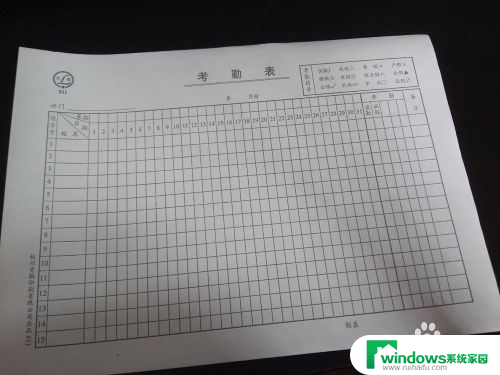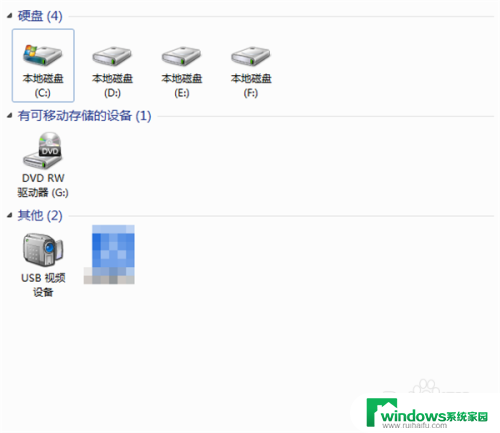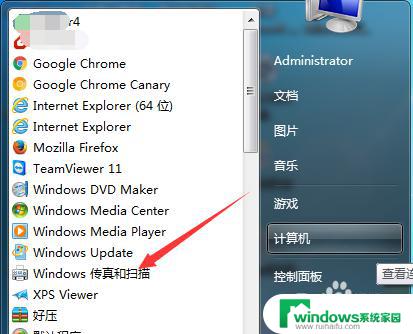怎么从打印机上把文件扫描到电脑上 如何使用打印机将纸质文件扫描并保存到电脑
怎么从打印机上把文件扫描到电脑上,如今打印机已经成为我们生活中不可或缺的办公设备之一,除了打印文件,许多人可能并不清楚如何利用打印机将纸质文件扫描并保存到电脑中。事实上这一过程并不复杂,只需简单的几步操作即可完成。通过将纸质文件扫描到电脑上,我们不仅可以方便地进行文件存储和管理,还可以进行进一步的编辑和共享。接下来让我们一起来探究一下如何从打印机上把文件扫描到电脑上,以及如何更好地利用这一功能来提高工作效率和便利性。
具体步骤:
1.前提:安装好打印机,并将打印机连接到网络,电脑能打印文件。
首先将打印机的扫描盖板打开,将文件放入空白的扫描区域,盖上盖子。

2.然后再开始菜单中找到打印机的名称,前提是之前已经安装好了打印机的驱动。
接着在下方找到“扫描到”选项,然后打开它。

3.在弹出的对话框中,选择“保存至文件”---- 然后点击“扫描按钮”----输入保存的文件名-----确认保存格式(默认为图片)-----点击“保存”
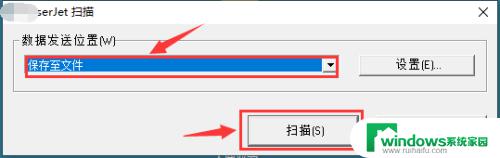
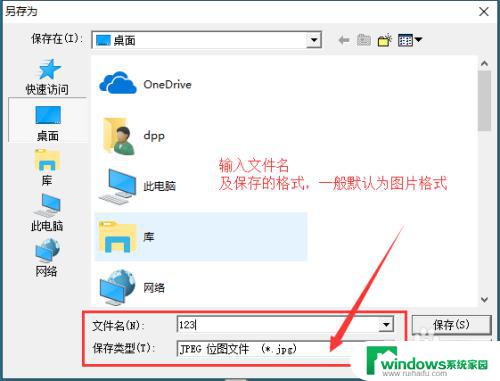
4.在预览框中查看扫描的文件是否清晰合理,如果看到扫描的文件不清晰。那么点击“新扫描”,如果清晰没问题就点击“接受”。
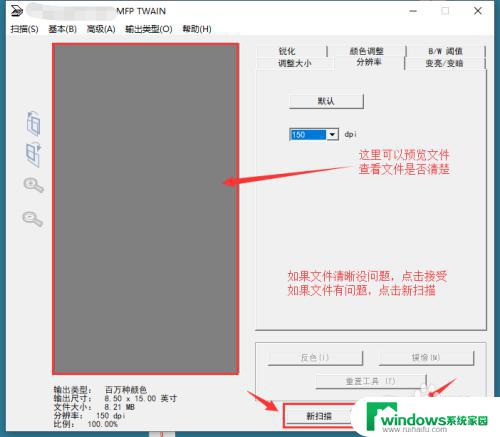
5.在弹出的对话框中,先不要点击。如果你的文件是多页需要扫描,就需要先将第二页的文件先放入扫描框中,然后选择“是”,打印机会重复以上步骤进行扫描。如果只是单页,就可以点击“否”来结束扫描。最后查看一下刚刚文件保存的位置,是否已经保存了扫描的文件。
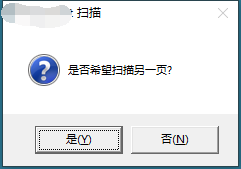
以上是如何将文件从打印机扫描到电脑的全部内容,如果您还有不清楚的地方,可以参考我的步骤进行操作,希望对您有所帮助。